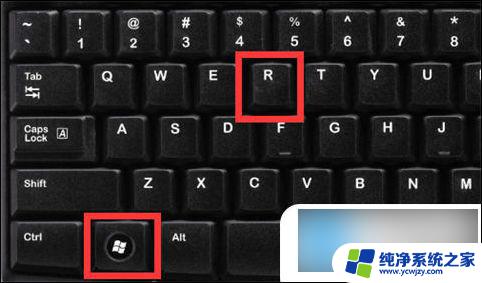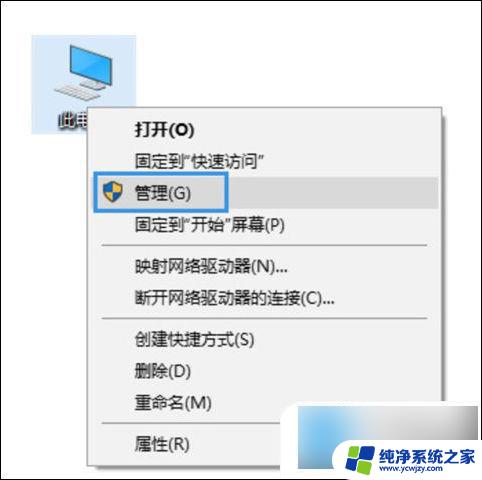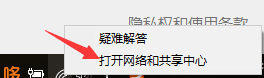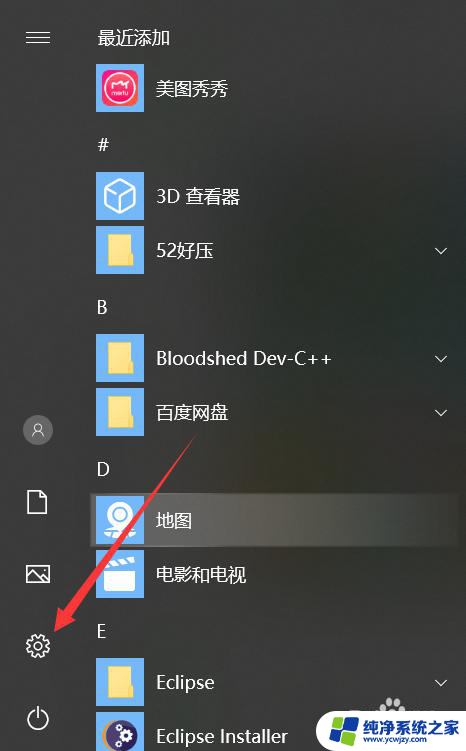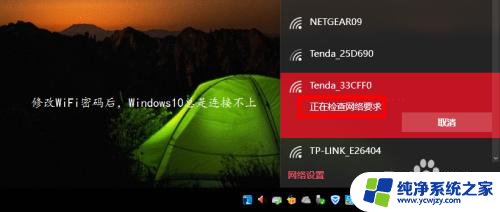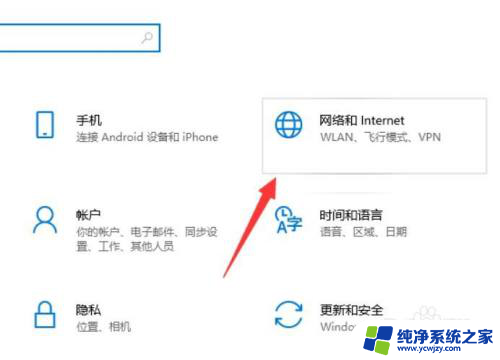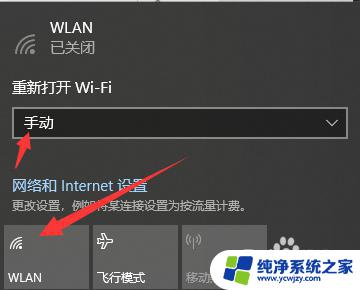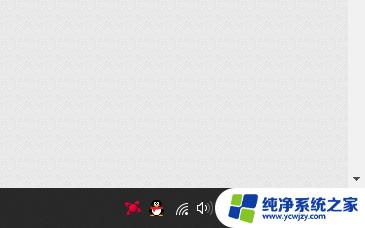电脑开机连不上wifi重启后就正常 win10开机不能连接wifi怎么办
更新时间:2024-03-06 13:48:41作者:yang
近年来随着科技的不断进步,电脑已经成为我们生活中不可或缺的一部分,有时候我们会遇到一些问题,比如电脑开机后无法连接WiFi的情况。尤其是在使用Win10系统的时候,这种情况更加常见。对于这个问题,我们不必过于担心,因为通过简单的重启操作,往往就能解决这一困扰。接下来我们就来探讨一下当Win10开机不能连接WiFi时应该如何解决的方法。
操作方法:
1.好了进入正题:鼠标右键单击‘我的电脑’选择‘管理(G)'
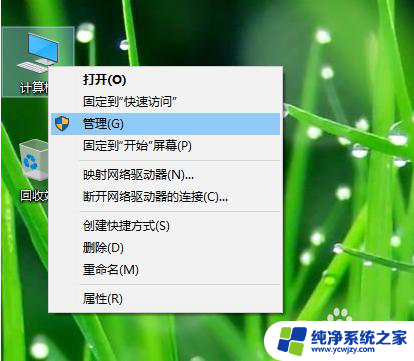
2.依次打开:管理(G)/ 设备管理器 / 网络适配器 ,找到你的无线网卡驱动。
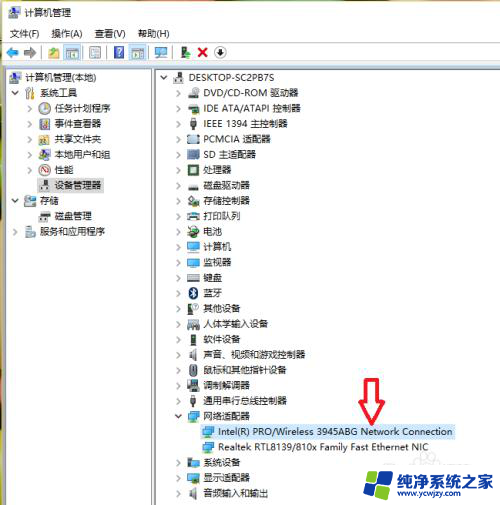
3.在此点右键,选择点击‘属性’
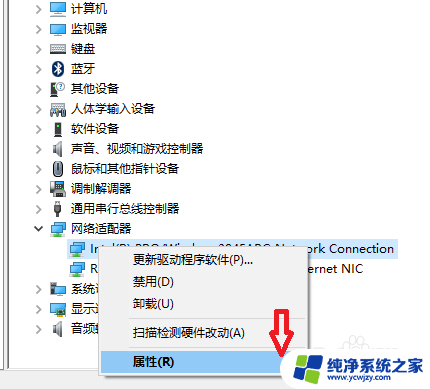
4.在属性卡上,选择打开‘电源管理’选项。去掉勾选的第一项,点击确定后重启即可。
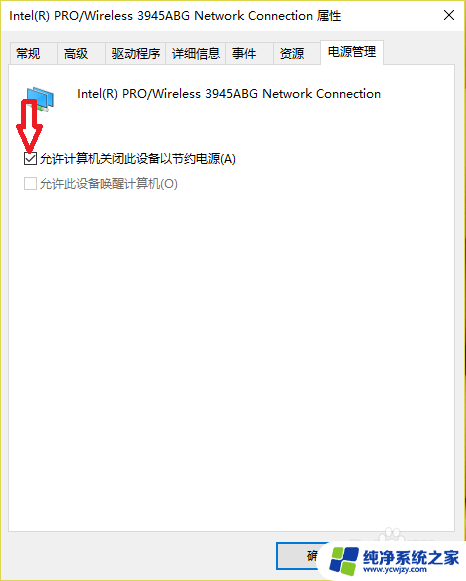
以上就是电脑开机无法连接wifi,重启后恢复正常的全部内容,如果有任何疑问,请按照小编的方法进行操作,希望这对大家有所帮助。